SSD schijf vergroten VM CentOS
SSD schijf vergroten de mogelijkheden
SSD schijf vergroten hoe werkt dat? Je hebt een VPS gekocht en zojuist heeft je hoster de schijf groter gemaakt. Je wilt graag gebruik maken van het extra schijfruimte maar het is nog niet zichtbaar in je VPS. Het uitbreiden van het schijfruimte vereist extra configuratie. In dit artikel instructies voor het vergroten van de SSD schijf voor een CentOS VM met behoud van gegevens. Heb je zelf niet veel ervaring met Linux laat ons het doen en bel nu: 075 202 6625 of contact ons via [email protected]
Afhankelijk van hoe je VPS is geïnstalleerd heb je een aantal opties:
- Als je gebruik maakt van LVM (Logical Volume Manager) dan kun je de partitie uitbreiden
- Wanneer je geen gebruikt maakt van LVM dan kun je kiezen om uit te breiden met GParted Live CD
- Met een Windows VPS kun je eenvoudig je partitie uitbreiden met Disk Management
- Als je geen gebruik maakt van LVM en geen gebruik wilt maken van de GParted Live CD dan kun je ervoor kiezen om de extra schijfruimte te koppelen als extra partitie.
- Als alternatief kun je jouw VPS opnieuw installeren (maar dan verlies je data die aanwezig is)
SSD vergroten met LVM
Wanneer je de schijfruimte van jouw VPS uitbreid dan zul je de extra ruimte moeten toewijzen aan een partitie. Met het toekennen van de extra ruimte kun je jouw primaire partitie uitbreiden. Onderstaande stappen kun je volgen als je jouw VPS hebt geïnstalleerd in combinatie met Logical Volume Manager (LVM). Via LVM is het eenvoudig om een partitie uit te breiden. Om te controleren of je LVM hebt geïnstalleerd kun je het volgende commando uitvoeren:
lvdisplay
Als je kijkt naar de output zie je de partities terugkomen. In het rood ook omcirkeld zie je de huidige grootte van de partitie. Als je de melding krijg “No volume groups found” dan is LVM niet geïnstalleerd. Je kunt dan kiezen om een extra partitie toe te voegen of uit te breiden met GParted Live CD.
Om de partitie te vergroten moet je eerst een extra partitie toevoegen. De partitie gaan we later gebruiken om onze primaire partitie groter te maken. Via df -h moeten we nu eerst de locatie van de harddisk vinden. Schrijf dit pad op. In onderstaande afbeelding zie je in het rood onderstreept onze harddisk locatie. De locatie kan verschillen en kan ook aangeduid worden met bijvoorbeeld /dev/vda
df -h
Nu gaan we een extra partitie maken. Voer het onderstaande commando in aangevuld met het pad uit df -h. Haal het nummer achter /dev/sda er vanaf. Druk vervolgens op p van print.
fdisk /dev/sda
p
Zoek nu het cilindernummer van de laatste partitie. Dit vind je onder het kopje end in de derde kolom. Noteer dit getal!
Gebruik nu onderstaande commando’s om een nieuwe partitie te maken
n
p
Druk bij de vraag partition number op enter. Vervolgens wordt er gevraagd naar het cilindernummer. Het is belangrijk dat je partitie aansluit op het volgende nummer. Dus neem nu het genoteerde cilindernummer van de vorige stap en tel daarbij 1 op. Dus voor mij is het nummer: 41943040 toets dit in! Na het invoeren van sector nummer wordt gevraagd tot welk cilindernummer de partitie moet doorlopen. Als je volledig gebruik wilt maken van alle ruimte die is toegevoegd kies je het eindnummer wat staat aangegeven.
Onthoud bij het aanmaken van de partitie ook je partitie nummer die hebben we namelijk nu nodig, voer de volgende commando’s in om de nieuwe partitie op LVM te zetten:
t
3
8e
w
Herstart nu je VPS om de zojuist gemaakte partitie te activeren. We gaan nu de partitie daadwerkelijk vergroten. Maak eerst een physical volume group aan voor de zojuist gemaakte partitie met onderstaande commando:
pvcreate /dev/sda3
lvdisplay | more
Noteer met het commando lvdisplay | more de naam van de volumegroep die je wilt vergroten. Noteer ook het pad want die gaan we in het commando hierna gebruiken. Gebruik nu onderstaand commando aangevuld met jouw volumegroep naam om te vergroten.
vgextend centos /dev/sda3
We hoeven nu alleen nog de vrije ruimte toe te kennen en dat kan met het commando lvextend.
lvextend -l +100%FREE /dev/centos/root
resize2fs /dev/centos/root
Het kan zijn dat resize2fs een fout geeft. Gebruik dan het commando xfs_growfs.
Na het uitvoeren van deze commando’s is je schijfruimte beschikbaar en kun je gebruiken maken van de extra ruimte. Met het commando df -h kun je controleren of het daadwerkelijk vergroot is.